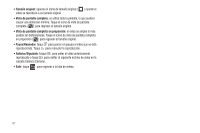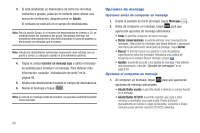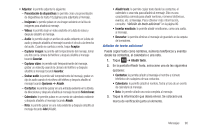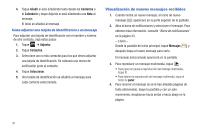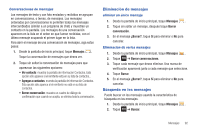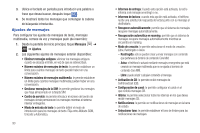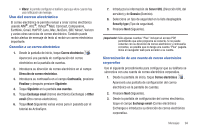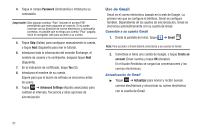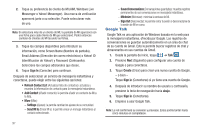Samsung SGH-I897 User Manual (user Manual) (ver.f5) (Spanish) - Page 97
Eliminación de mensajes, Búsqueda en los mensajes, Mensajes, Ver contacto, Agregar a contactos
 |
UPC - 635753484410
View all Samsung SGH-I897 manuals
Add to My Manuals
Save this manual to your list of manuals |
Page 97 highlights
Conversaciones de mensajes Los mensajes de texto y con foto enviados y recibidos se agrupan en conversaciones, o temas, de mensajes. Los mensajes ordenados por conversaciones le permiten todos los mensajes intercambiados (similar a un programa de chat) y muestran un contacto en la pantalla. Los mensajes de una conversación aparecen en la lista en el orden en que fueron recibidas, con el último mensaje ocupando el primer lugar en la lista. Para abrir el mensaje de una conversación de mensajes, siga estos pasos: 1. Desde la pantalla de inicio principal, toque Mensajes . Toque la conversación de mensajes que desea ver. 2. Toque sin soltar la conversación de mensajes para que aparezcan las siguientes opciones: • Ver contacto: muestra la pantalla de información Contactos. Esta opción sólo aparece si el remitente está en su lista de contactos.. • Agregar a contactos: muestra la pantalla de información Contactos. Esta opción sólo aparece si el remitente no está en su lista de contactos. • Borrar conservación: muestra un cuadro de diálogo de confirmación que cuando se acepta, se elimina toda la conversación. Eliminación de mensajes eliminar un único mensaje 1. Desde la pantalla de inicio principal, toque Mensajes . 2. Toque sin soltar un mensaje, después toque Borrar conversación. 3. En el mensaje ¿Borrar?, toque Sí para eliminar o No para cancelar. Eliminación de varios mensajes 1. Desde la pantalla de inicio principal, toque Mensajes . 2. Toque ➔ Borrar conversaciones. 3. Toque cada mensaje que desea eliminar. Una marca de verificación aparecerá junto a cada mensaje que seleccione. 4. Toque Borrar. 5. En el mensaje ¿Borrar?, toque Sí para eliminar o No para cancelar. Búsqueda en los mensajes Puede buscar en los mensajes usando la característica de búsqueda en los mensajes. 1. Desde la pantalla de inicio principal, toque Mensajes . 2. Toque ➔ Buscar. Mensajes 92